Sunt multe motive pentru care trebuie extrage audio de pe un DVD. De exemplu, doriți să copiați muzica preferată pe un computer, astfel încât să o puteți asculta în orice moment. În plus, este o modalitate bună de a-ți face copii de rezervă pentru colecția de muzică. Acest ghid identifică cele mai bune modalități de a face treaba și demonstrează fluxul de lucru. Dacă sunteți în căutarea celui mai simplu tutorial, să începem călătoria.
Partea 1: Cum să extrageți audio de pe DVD cu VLC
VLC este mult mai mult decât un player media open-source. Vine cu o gamă largă de instrumente bonus, cum ar fi extragerea gratuită a sunetului de pe un DVD. Mai mult, include un pachet mare de codecuri, astfel încât nu aveți nevoie de codecuri suplimentare atunci când extrageți DVD-uri. Deoarece procesul este puțin complicat, vă împărtășim detaliile mai jos.
Pasul 1Deschideți software-ul gratuit de extragere audio DVD, accesați Mass-media meniul din panglica de sus și alegeți Convertiți / Salvați. Puteți instala software-ul gratuit de pe site-ul oficial.
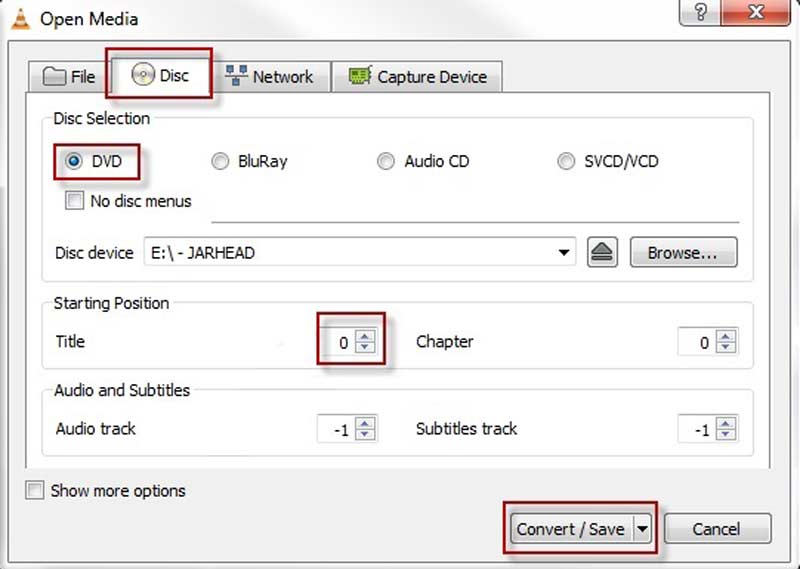
Pasul 2Comutați la Disc fila de pe Deschideți Media dialog. Introduceți DVD-ul dorit în computer. Selectați DVD, și alegeți DVD-ul din Dispozitiv cu disc cutie.
Pasul 3Apasă pe Convertiți / Salvați butonul pentru a trece la dialogul următor. Trageți în jos câmpul Profil și alegeți un format audio adecvat, cum ar fi MP3.
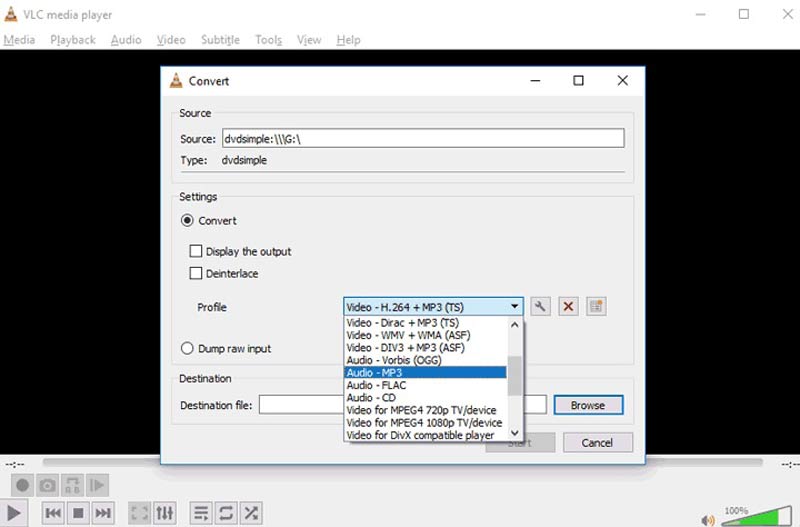
Pasul 4Loveste Naviga butonul și selectați un director specific pentru a salva fișierul audio. În cele din urmă, faceți clic pe start butonul pentru a iniția procesul.
Notă: Când extrageți sunetul de pe DVD-uri folosind VLC, este posibil să întâmpinați o varietate de probleme, cum ar fi desincronizarea sunetului, lipsa sunetului etc.
Partea 2: Cel mai bun mod de a extrage audio DVD fără pierderi de calitate
Pentru a obține o experiență mai stabilă și o calitate audio mai bună, vă sugerăm să utilizați un instrument puternic pentru a extrage sunetul de pe un DVD, cum ar fi AVaide DVD Ripper. Este un program desktop care vă ajută să extrageți videoclipuri sau audio de pe DVD-uri. Protejează și îmbunătățește calitatea ieșirii cu tehnologia AI.
- Extrageți audio de pe orice DVD cu un singur clic.
- Ocoliți codul de regiune și majoritatea criptărilor.
- Produceți cea mai bună calitate a rezultatelor folosind AI.
- Acceptă o gamă largă de formate de ieșire video și audio.
Pasul 1Deschide un DVD
Lansați cel mai bun software de extragere DVD odată ce îl instalați pe desktop. Puneți DVD-ul dorit în aparat. Du-te la Încărcați DVD-ul meniul din colțul din stânga sus, alegeți Încărcați discul DVD, și selectați discul.
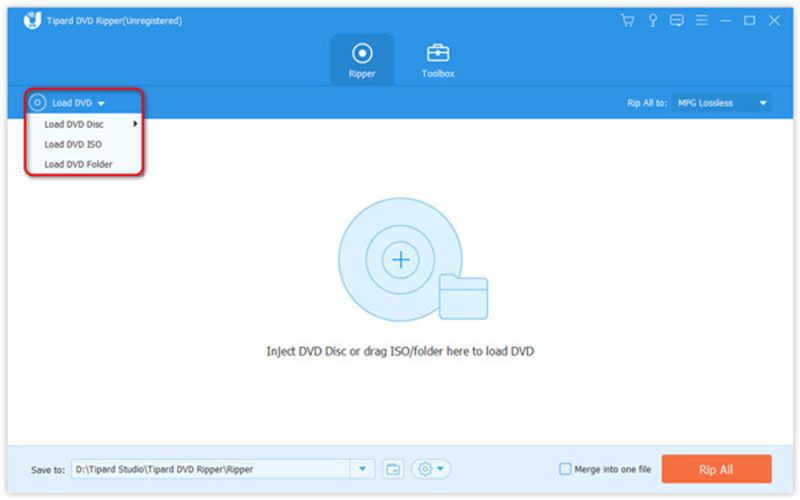
Pasul 2Setați formatul de ieșire
După ce se încarcă DVD-ul, faceți clic pe Lista completă a titlurilor butonul și selectați capitolele pe care doriți să le copiați. Apoi, apăsați pe Rip All to meniul din partea dreaptă sus pentru a deschide dialogul de profil. Îndreptați-vă spre Audio fila și selectați un format adecvat de ieșire audio.
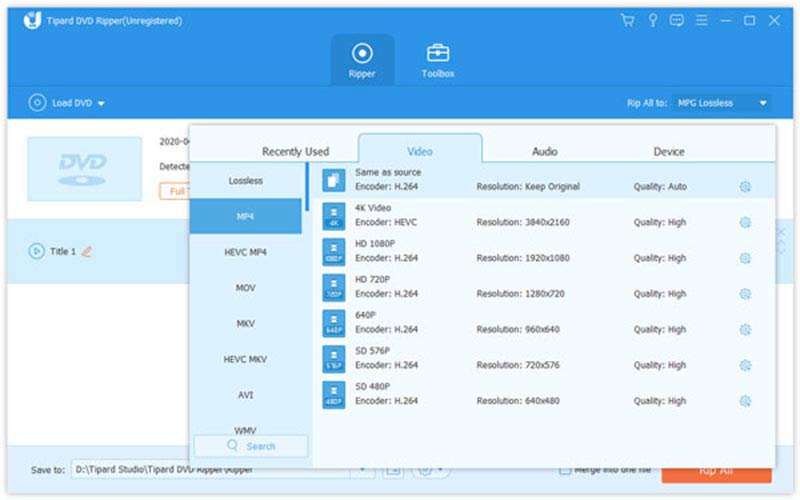
Pasul 3Extrageți sunetul de pe un DVD
Reveniți la interfața principală și apăsați butonul Pliant pictograma pentru a seta folderul de destinație. În cele din urmă, faceți clic pe Rip All butonul din partea de jos pentru a extrage sunetul de pe DVD cu cea mai bună calitate audio.
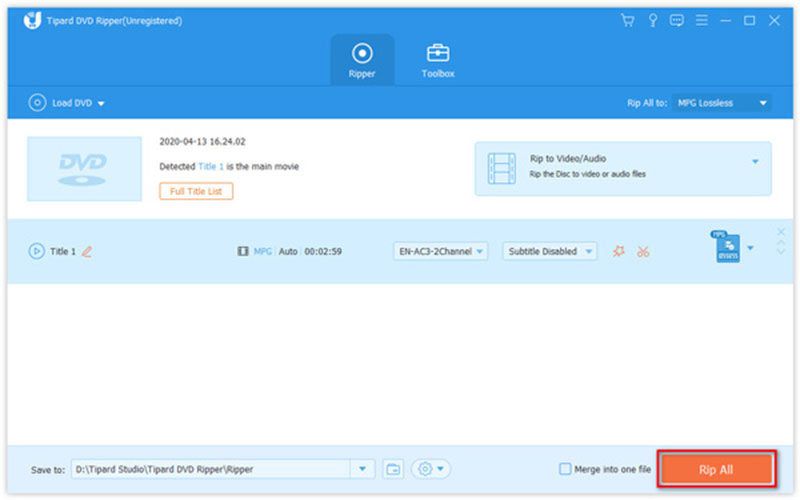
Partea 3: Cum să înregistrați audio de pe un DVD criptat
O parte a DVD-urilor comerciale este criptată și este dificil să extrageți sunetul de pe ele. Din fericire, puteți înregistra audio de pe un DVD folosind AVaide Screen Recorder. Este disponibil pe aproape toate DVD-urile, inclusiv pe DVD-urile de filme criptate. În plus, vine cu o mulțime de instrumente bonus.
- Înregistrați audio de pe orice DVD cu ușurință.
- Optimizați calitatea audio cât mai mult posibil.
- Faceți programe pentru a înregistra automat audio.
- Ascultați și editați în prealabil înregistrările audio.
Cum se înregistrează audio de pe un DVD
Pasul 1Instalați recorderul audio
Cel mai bun recorder audio DVD oferă două versiuni, una pentru Windows 11/10/8/7 și cealaltă pentru Mac OS X. Instalați-l pe cel potrivit pe computer și lansați-l. Alege Inregistrare audio a trece peste. Dacă doriți să înregistrați un videoclip de pe DVD, selectați Video Recorder in schimb.
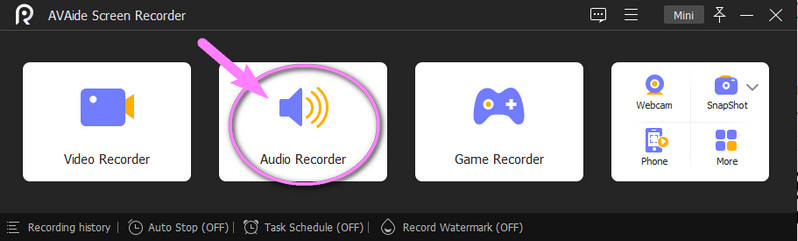
Pasul 2Înregistrați audio de pe DVD
Introduceți DVD-ul în computer, deschideți-l, localizați cadrul dorit și întrerupeți redarea. Porniți Sunet de sistem și dezactivați Microfon. Dacă intenționați să adăugați vocea la audio, activați-le pe ambele. Apoi, mutați glisorul pentru a regla volumul. În mod implicit, software-ul înregistrează audio de pe DVD în format MP3. Pentru a-l schimba sau alte opțiuni, faceți clic pe Angrenaj pictograma pentru a deschide Preferințe dialog. Loveste REC butonul și redați DVD-ul pentru a începe înregistrarea.
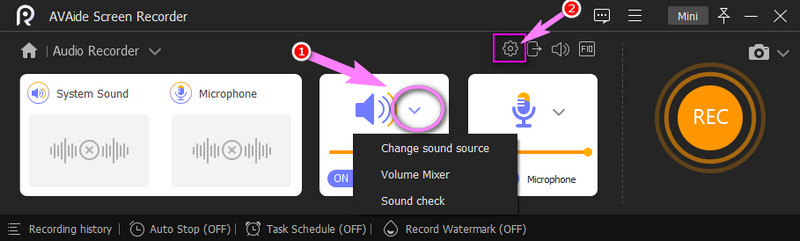
Pasul 3Salvați înregistrarea audio
Când s-a terminat înregistrarea audio pe DVD, apăsați butonul Stop buton. Câteva secunde mai târziu, va apărea fereastra de previzualizare. Ascultați înregistrarea, eliminați clipurile nedorite și faceți clic pe Export buton.
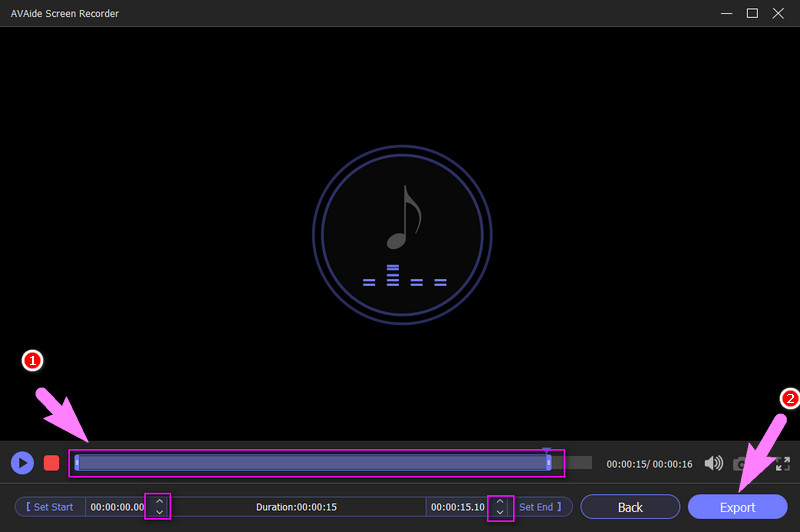
Partea 4: Întrebări frecvente despre extragerea audio de pe DVD
Pot extrage DVD-ul audio cu Windows Media Player?
Windows Media Player poate extrage sunetul de pe DVD-uri necriptate, dar software-ul nu poate gestiona discurile criptate sau protejate cu codul regional.
Extractorul audio DVD este gratuit?
Majoritatea extractoarelor audio DVD nu sunt gratuite, dar puteți încerca VLC gratuit dacă nu vă deranjează calitatea ieșirii.
Este ilegal să extrageți un DVD pe care îl dețineți?
Da. Conform legii, este ilegal să extragi un DVD chiar dacă îl deții. Cu toate acestea, este în regulă dacă doar ascultați sau urmăriți conținutul cu a DVD player.
Acum, ar trebui să înțelegi cum să extrageți audio de pe un DVD pe Windows și Mac. VLC este cea mai bună opțiune pentru începători pentru a încerca extragerea audio pe DVD. Cu toate acestea, calitatea ieșirii nu este foarte bună. AVaide DVD Ripper vă poate ajuta să faceți treaba fără pierderi de calitate. Dacă nu puteți extrage un DVD, AVaide Screen Recorder poate înregistra sunet de pe discurile dvs. optice. Mai multe întrebări despre acest subiect? Vă rugăm să le scrieți mai jos.
Cel mai bun instrument pentru extragerea și convertirea fișierelor de imagine DVD Disc/Folder/ISO în mai multe formate.



 Descărcare sigură
Descărcare sigură


